
Возможно, вы заметили, что ваш компьютер никогда не был таким быстрым, как был, когда вы впервые получили его. Но знаете ли вы, почему наши устройства замедляются со временем? Многие из нас имеют неверные представления о медлительных ПК, поэтому давайте разберемся с ними и выясним, как на самом деле ускорить процесс.
Существуют мифы о медленных компьютерах, которые до сих пор пересматриваются: слишком большое количество файлов замедляет работу компьютера; Вам нужно купить как можно больше оперативной памяти. ; Вирусы созданы для того, чтобы все работало медленно. На самом деле эти утверждения не соответствуют действительности. Хотя в них есть кусочки истины, пришло время отделить пшеницу от плевел.
Общие мифы
Давайте рассмотрим некоторые распространенные заблуждения о медленных компьютерах. Во-первых, однако, стоит отметить, что вы не должны чувствовать себя глупо, если вы поверили или действовали на них. Они «обычные» по какой-то причине, и в прошлом у меня сложилось впечатление, что некоторые из них тоже были правильными.
Также имейте в виду, что большинство этих заблуждений на самом деле ничего не повредят, хотя они могли привести к неправильному использованию вашего времени или денег. Но не беспокойтесь об этом сейчас: давайте рассмотрим их и посмотрим, чему мы можем научиться.
Заблуждение 1: вредоносное ПО является причиной медленного компьютера
Хотя, безусловно, это правда, что заражение вирусами и шпионским ПО может замедлить ход событий, чаще всего вы не заметите большой разницы, если ваша система проникла. Эти программы разработаны так, что вы их не заметите. Разработчики не хотят, чтобы вы понимали, что происходит что-то нехорошее, иначе вы можете попытаться удалить это. Вредоносное ПО в основном предназначено для кражи вашей информации — как можно дольше.

Если вы подозреваете нечестную игру, лучше всего проверить состояние вашей машины. На самом деле, это то, что вы должны делать регулярно; ежедневно лучше. Мы провели сравнение некоторых бесплатных антивирусных инструментов. , проверяя производительность и интерфейс таких продуктов, как AVG и Microsoft Security Essentials. Совсем недавно мы также рассмотрели Avast отдельно. Помните, что вам следует использовать только одну антивирусную программу; Множество антивирусных программ не только не делают ваш компьютер более безопасным, но и могут вызывать конфликты программного обеспечения.
Заблуждение 2: удаление личных данных с жесткого диска повысит производительность
Чаще всего удаление личных данных с жесткого диска не ускоряет работу компьютера. Это может означать ваши фотографии, видео или музыку — независимо от того, насколько большими могут быть эти файлы, это не имеет значения. Если …
Есть одна оговорка к этому. Если на вашем диске слишком мало места (например, свободна всего пара ГБ), ваш компьютер будет сильно тормозить. Это связано с тем, что большинству программ необходимо пространство для динамического увеличения и уменьшения размера, обычно путем создания временных файлов. Если на диске нет места для их хранения, ваша система будет сканироваться.

Чтобы преодолеть это, вы можете удалить некоторые из ваших файлов или инвестировать в новый диск. Вам даже не нужно отказываться от вашего текущего диска, если вы не хотите. Просто возьмите внешний диск, подключите его к вашей системе и перенесите туда некоторые из ваших редко используемых данных.
Заблуждение 3: замена и обновление компонентов гарантируется скорость
Хотя вы можете подумать о покупке нового жесткого диска или инвестируйте в увеличение объема оперативной памяти, чтобы получить плавную плавную работу, это не совсем верно. Это на самом деле зависит от вашей системы и конкретного компонента, который вы покупаете.
Жесткие диски (HDD) — это механические устройства, то есть внутри они содержат движущиеся компоненты. Когда вы просите компьютер загрузить некоторые данные, ваш жесткий диск должен работать физически; он раскручивает блюдо и сканирует его магнитной головкой, чтобы найти данные. Жесткие диски обычно классифицируются по оборотам в минуту (об / мин). Проще говоря, чем выше эта цифра, тем быстрее будут доступны ваши данные. Вы заметите улучшение по мере увеличения числа оборотов в минуту, но в конечном итоге это становится незначительным для общего использования.
Настоящее обновление будет происходить от перехода с жесткого диска на твердотельный накопитель (SSD). накопители используют флэш-память. , как USB-накопитель или SD-карта, и у вас нет движущихся частей, поэтому вы сможете быстрее получать доступ к данным. В настоящее время твердотельные накопители намного дороже, чем жесткие, поэтому имеет смысл разделить систему на два диска. SSD может содержать операционную систему (данные, которые приводят вашу систему в действие и постоянно доступны), в то время как HDD может содержать все другие файлы.

RAM — это еще один компонент, который обычно рассматривается как обеспечивающий масляную скорость. ОЗУ, по сути, хранит используемые данные, поэтому система может быстро получить к ним доступ. Как и следовало ожидать, больше оперативной памяти Чем вас есть, тем больше временных данных может храниться на нем.
Идея о том, что оперативная память обеспечивает большую скорость работы вашего компьютера, верна — по большей части. Как вы, вероятно, ожидали, это связано с некоторыми подводными камнями. 32-разрядные версии Windows способны использовать до 4 ГБ ОЗУ. Вы можете иметь столько, сколько хотите внутри своей системы, но она никогда не будет использовать что-либо сверх лимита. Удобно, Microsoft предоставляет список ограничений памяти для всех версий Windows.
Заблуждение 4: очистка реестра ускоряет вашу систему
Это, пожалуй, один из величайших мифов из всех. По всему Интернету вы найдете программы, рекламирующие тот факт, что они могут обеспечить значительное повышение производительности вашего компьютера путем очистки реестра. Это полная чушь. Очистители реестра бесполезны. .
Реестр — это база данных, которую Windows и другие программы используют для хранения настроек. В вашем реестре могут быть устаревшие файлы, возможно, из программного обеспечения, которое вы использовали в прошлом и с тех пор удалили. Вы можете подумать, что вам нужно избавиться от них, но на самом деле они имеют размер в килобайты, и вы никогда не заметите разницы, даже если они будут удалены.
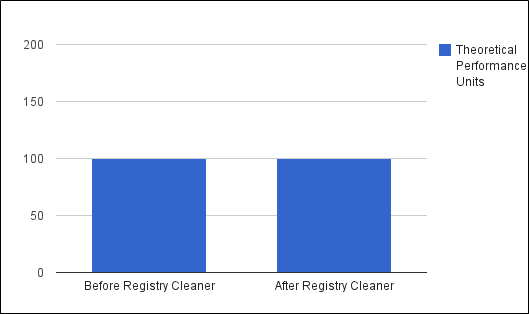
Проблема с очистителями реестра заключается в том, что они могут в конечном итоге удалить необходимые вещи. Возиться с реестром нелегко. Вы можете серьезно сломать свою систему, и это не стоит риска.
Заблуждение 5: новая установка операционной системы — лучший способ набрать скорость
Вполне возможно просто стереть все в вашей системе и сделать совершенно новую установку вашей операционной системы. У некоторых производителей компьютеров эта функция встроена как раздел восстановления, позволяющий несколько простых нажатий кнопок и возвращающий все обратно к тому, что было, когда он покинул завод. Вы можете восстановить ПК с Windows восстановить восстановить несколькими способами.
Естественно, это поможет ускорить вашу систему, потому что она удалит все вы когда-либо хранили или устанавливали на компьютер с момента его получения. Хотя вам может показаться, что вы можете взломать свою систему и вернуться к первому дню, это не совсем рекомендуется по ряду причин.
Прежде всего, возможно, наиболее очевидно, вам придется приложить усилия для восстановления данных и переустановки необходимых программ. Это выходит за рамки этого — подумайте о любых изменениях, которые вы внесли в вашу систему, чтобы настроить ее так, как вам нравится.

Исходя из этого, если вы на самом деле не измените способ использования компьютера, то в конечном итоге он все равно будет снова замедляться. Все эти программы будут созданы снова, и вы останетесь в том же положении, что и перед стиранием. Хотя новая установка может быть целесообразной, когда ничто иное не ускоряет работу вашей системы, это не должно быть выбором.
Более целесообразный подход — создавать регулярные образы вашей системы. Многие программы позволят вам сделать это. Создание образа вашей системы сути означает создание зеркальной копии абсолютно всего. В отличие от резервного копирования данных, который обычно просто копирует ваши личные файлы, системный образ будет реплицировать каждый бит данных, хранящихся на диске. Вы можете выбрать, как часто вы хотите, чтобы он делал снимки, но каждый месяц — хорошее место для начала. Таким образом, если вы испытываете серьезное замедление работы системы, вы можете вернуться к прежней копии вашей системы.
Лучшие способы ускорить вашу систему
Мы рассмотрели неправильные представления о том, как обеспечить скорость, поэтому давайте теперь обратимся к методам, которые на самом деле обеспечат улучшение. Мы уже опубликовали много информации о том, как ускорить работу вашего компьютера с Windows.
Большинство из этих советов — те, которые может выполнить любой пользователь, независимо от его технологического уровня. Например, вы можете не знать, что некоторым программам было разрешено запускаться автоматически и постоянно работать в фоновом режиме. Некоторые из них вы можете даже не использовать так часто, если вообще (в этом случае удалите их), так что следите за запуском программ.

Кроме того, некоторые из более привлекательных визуальных элементов Windows 7 могут быть отключены, чтобы обеспечить более высокую производительность. Если вы можете отказаться от таких вещей, как анимация и Aero Peek, , выключите их. Кроме того, бесполезно смотреться хорошо, если оно не работает так хорошо, как могло бы. Вы особенно заметите выгоду, если вы используете более старую систему.
Windows 8
Диспетчер задач в Windows 8 — это отличный для определения того, какие программы используют большую часть ресурсов вашей системы. Он разбивает каждую программу, чтобы показать, сколько процессора, памяти, диска и сетевого сока они истощают. Старый список процессов по-прежнему доступен для тех, кто предпочитает его, но новый диспетчер задач позволяет сразу увидеть, что может вызывать проблемы.

Еще одно большое преимущество Windows 8 состоит в том, что он включает в себя собственные приложения безопасности. , что означает, что вам не нужно перегружать свою систему сторонними наборами. Он не только проверит наличие вирусов и шпионских программ, но и проанализирует, насколько надежны загружаемые вами программы.
Как вы убедитесь, что ваш компьютер работает без сбоев?
Мы все любим иметь быстрые компьютеры, верно? Хотя иногда бывает трудно найти основную причину замедления системы, всегда стоит выяснить, в чем проблема. Жизнь слишком коротка, чтобы сидеть и ждать, пока Windows медленно решит, что делать дальше.
Просто помните, чтобы не быть застигнутым врасплох некоторыми из обсуждаемых заблуждений. Конечно, есть способы сделать ваш компьютер быстрее, но такие вещи, как очистка реестра и удаление личных данных, обычно не подходят.
Какие мифы о замедлении работы системы, которые вы поняли, не соответствуют действительности, и как вы ускоряете свою систему?
Авторы изображений: маг Via Shutterstock, мистер Робот имеет немного оперативной памяти от isherwoodchris , лицензированной по CC BY 2.0